Hogyan készítsünk szemét kifejezőbb Photoshop - Ingyenes online órák photoshop munka
Sok olyan módszer, hogy hogyan lehet a szemét kifejezőbb segítségével Photoshop. Egyes módszerek elviszi néhány percig, a másik pedig, hogy órákat tölteni az idejét. De mivel csak akkor kezdenek el tanulni Photoshop, akkor nem feltétlenül a dzsungelben mászni. De mégis, mi kísérletet, hogy egy kicsit tovább, és megvizsgálja, nem csak a legegyszerűbb technikákat, hanem valami sokkal érdekesebb.
Ezúttal én kísérleti patkány felejthetetlenné válik tizenharmadik Oliviya Uayld (helló, hogy minden rajongó Doctor House). Mint látható, ez messze van az ideálistól kép, van tennivaló. Legyen a szemét még kifejezőbb és világos, pontos hibákat a természetben.

Kezdjük az elemi. Adjuk hozzá a szemét a fényerő és a kontraszt. Különbséget teszünk az írisz szem egy tollat.
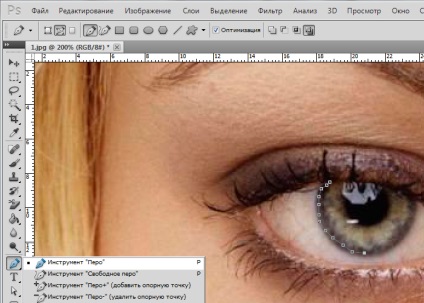
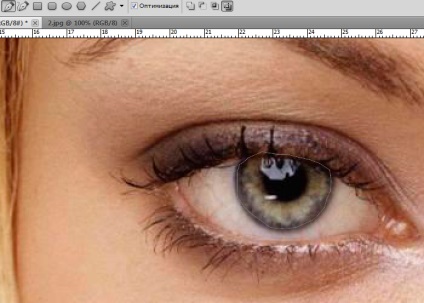
Most kattintson rá a jobb egérgombbal, és válassza a megjelenő listából. "Make Selection".
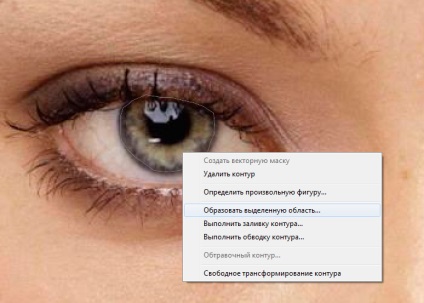
Meghatározó a lágyított sugara 3 pixel a mi kiválasztott területen nincs olyan különböző határokat.
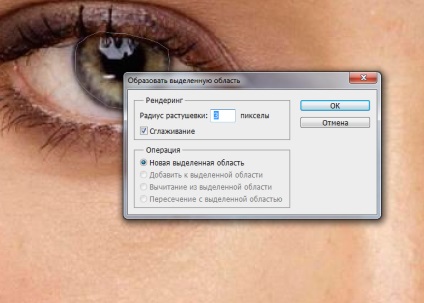
Most másolja a kijelölt területet, hogy az új réteg révén karakternél ctrl + c ctrl + v.
Megjegyzem, hogy kiemeli a szemet, majdnem hajlott szempillák. Ha a szemed a fényképeket található ugyanabban a szögben, azt javaslom, hogy ugyanezt tegyék. Megpróbáltuk, hogy a szemem nem csak szép, hanem természetes.
Miután dolgozott a fényerőt és a kontrasztot, a szemek.
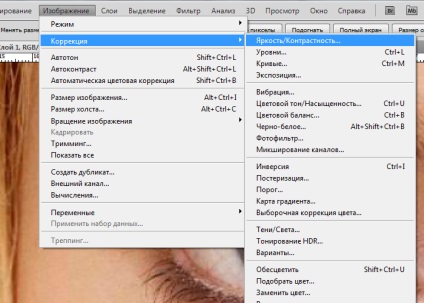
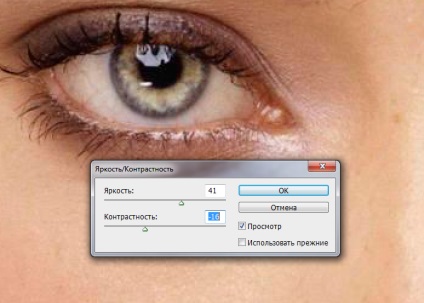
Ez az, amit megvan.


Ha elégedett az eredménnyel, akkor marad rajta. De azt javaslom, hogy menjen egy kicsit tovább, és a szemünk még érdekesebb.
Létrehozása korrekciós réteg „fekete-fehér”.
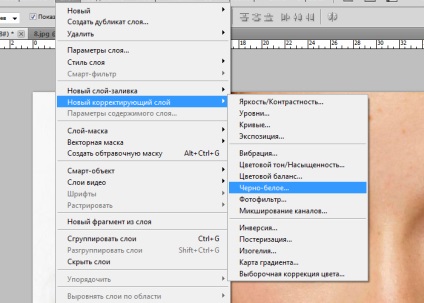
A kép fekete-fehér. Meg kell változtatni a keverési módot „lágy”.
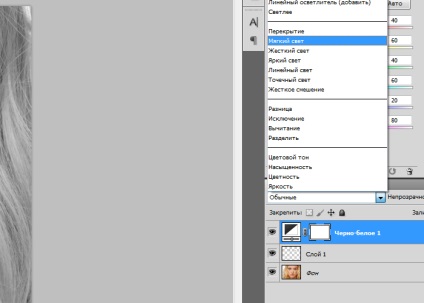
Mint látható, az új korrekciós réteget kifejező nemcsak a szemet, hanem az összes képet.

Ahhoz, hogy a hatás már csak azt a szemet, meg kell kapcsolja be vágómaszkot.
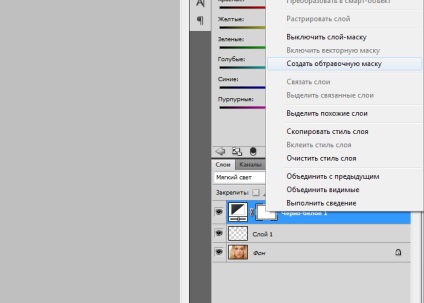
Ez az! Nézzük meg a végeredményt.

Most vessük össze a három.

Cool, mi? Szem igazán vált szebb, fényesebb és kifejező. Mi töltött mindössze 10-15 perc alatt, és mi a hatása!
Emlékszem, hogy minden egyes kép beállításait. Próbáld ki, és keresse meg a legjövedelmezőbb lehetőség kifejezetten a fotók és a szem színét.